使用css绘制图形
预备知识
CSS,指的是Cascading Style Sheet(层叠样式表),是用来控制网页外观的一门技术。
css入门容易,想学深还是挺难的, CSS涉及的内容太多了,从https://www.w3schools.cn/css/可以直观的感受到。CSS 样式定义多,属性很多,不同属性的组合会有不同的效果,不直观,无法像编程那样推测结果,需要大量试验试出来,靠经验积累。所以学习参考一些例子,有助于加快学习了解,开始时不要追求全面深入理解,通过逐步接触练习,慢慢就会熟悉并生巧。
【CSS快速入门 https://blog.csdn.net/cnds123/article/details/112976663 】
CSS中有一个重要概念选择器,因为本文用到,先介绍一下。
CSS中,选择器用来指定网页上我们想要样式化的HTML元素。
有了选择器就可以把你想要的那个元素选中方式,为这个元素添加CSS样式。
css选择器的种类是有很多的,如
ID选择器(如:id="name")。
类选择器(如:class=" line") 。
【注:id属性具有唯一性,也就是说在一个页面中相同的id只能出现一次。与id属性具有唯一性不同,可以为同一个页面的相同元素或者不同元素设置相同的class。】
标签选择器(如:body,div,p,ul,li)。
等等。【可参见 https://blog.csdn.net/cnds123/article/details/125926256 】
css绘制图形用到的属性(Property)简要介绍
【详见 CSS 参考手册 https://www.w3schools.cn/cssref/default.asp】
margin 属性设置元素的外边距。margin 属性设置元素的边距,是以下属性的简写属性:
margin-top
margin-right
margin-bottom
margin-left
该属性可使用 1 到 4 个值:
如果规定一个值,比如 div {margin: 50px} - 所有的外边距都是 50 px
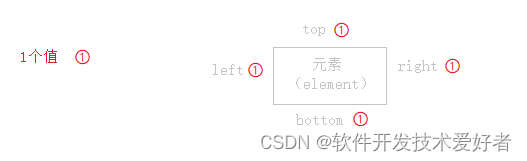
如果规定两个值,比如 div {margin: 50px 10px} - 上下外边距是 50px,左右外边距是 10 px。

如果规定三个值,比如 div {margin: 50px 10px 20px}- 上外边距是 50 px,而左右外边距是 10 px,下外边距是 20 px。

如果规定四个值,比如 div {margin: 50px 10px 20px 30px} - 上外边距是 50 px,右外边距是 10 px,下外边距是 20 px,左外边距是 30 px。

height 和 width 属性用于设置元素的高度和宽度。
height 和 width 属性不包括内边距、边框或外边距。它设置的是元素内边距、边框以及外边距内的区域的高度或宽度。
可设置如下值:
auto - 默认。浏览器计算高度和宽度。
length - 以 px、cm 等定义高度/宽度。
% - 以包含块的百分比定义高度/宽度。
initial - 将高度/宽度设置为默认值。
inherit - 从其父值继承高度/宽度。
【长度单位
许多 CSS 属性接受"长度"值,诸如 width、margin、padding、font-size 等。
长度是一个后面跟着长度单位的数字,诸如 10px、2em 等。
数字和单位之间不能出现空格。但是,如果值为 0,则可以省略单位。
对于某些 CSS 属性,允许使用负的长度。
长度单位有两种类型:绝对单位和相对单位。区别是使用的单位:绝对长度单位如cm、mm、px,相对长度单位如 em、rem、%。】
border 简写属性(shorthand property)在一个声明设置元素的所有的边框属性。
可以按顺序设置如下属性:
border-width
border-style (必须)
border-color
如果省略边框颜色,则应用的颜色将是文本的颜色。
border-color 属性设置一个元素的四个边框颜色。此属性可以有一到四个值。
使用css绘制图形
html部分,设置放置图形的容器——如用<div> 标签设置文档中的一个区域。<div class=' shape'></div>
css部分,定义形状样式规则。要绘制一个长方形(只有外框线,没有内部填充),样式规则如下:
.shape {
height:100px;
width:200px;
border:2px solid;
border-color: red green blue pink;
}
完整代码如下:
<!DOCTYPE html>
<html lang="zh">
<head>
<meta charset="utf-8" />
<meta name="viewport" content="width=device-width" />
<title>css绘制长方形</title>
<style>
.shape {
height:100px;
width:200px;
border:2px solid;
border-color: red green blue pink;
}
</style>
</head>
<body>
<div class='shape'></div>
</body>
</html>
运行效果:
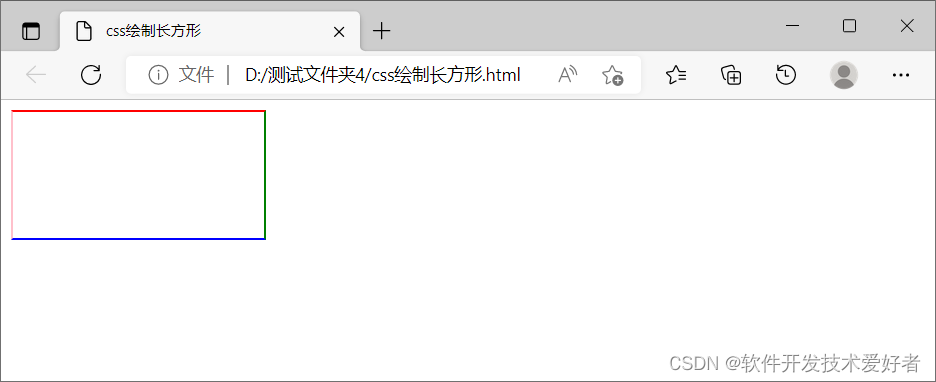
线段的绘制
线段有实线段以及虚线段
html部分,定义容器:
<div class='line'> </div>
css部分,定义形状样式规则:
.line {
margin-top:50px;
width: 100px;
border-top:2px dashed red; /* 实线solid ;虚线dashed 或dashed */
}
完整代码如下:
<!DOCTYPE html>
<html lang="zh">
<head>
<meta charset="utf-8" />
<meta name="viewport" content="width=device-width" />
<title>css画线段</title>
<style>
.line {
margin-top:50px;
width: 100px;
border-top:2px dashed red; /* 实线solid ;虚线dashed 或dashed */
}
</style>
</head>
<body>
<div class='line'></div>
</body>
</html>
运行效果
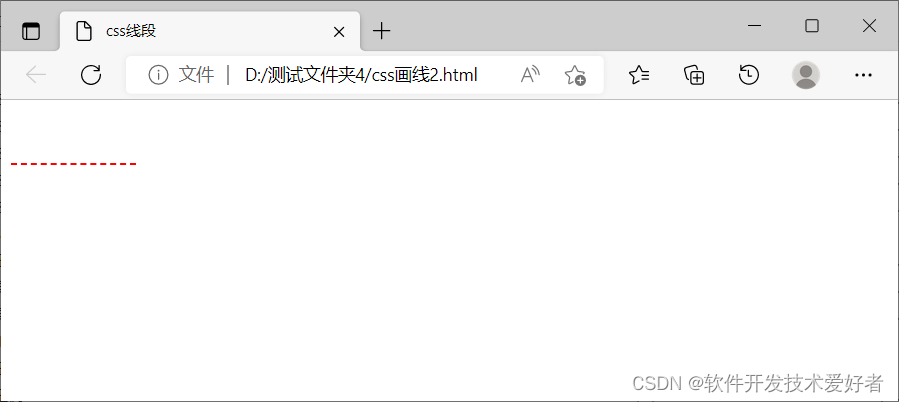
三角形的绘制
为便于初学者理解,我们先从如下情况开始
Html部分
<div class="shape1"></div>
css部分
.shape1{
height: 40px;
width: 40px;
border-top: 50px solid red;
border-right:50px solid green;
border-bottom: 50px solid yellow;
border-left: 50px solid blue;
}
完整代码如下:
<!DOCTYPE html>
<html lang="zh">
<head>
<meta charset="utf-8" />
<meta name="viewport" content="width=device-width" />
<title>css画边框</title>
<style>
.shape1{
height: 40px;
width: 40px;
border-top: 50px solid red;
border-right:50px solid green;
border-bottom: 50px solid yellow;
border-left: 50px solid blue;
}
</style>
</head>
<body>
<div class="shape1"></div>
</body>
</html>
运行效果如下图左

在上中,红色梯形块代表是上边框宽度,绿色梯形块代表右边框宽度,黄色梯形块代表下边框宽度,蓝色梯形块代表右边框宽度,对几个边距的宽度而言,它们之间的分界恰好是这个正方形的对角线所在的直线,如果里面的小正方形宽高无穷小(将shape样式定义中width和height的属性值均设为0),那么这个图形将是一个由四块不同颜色三角形拼接而成的图形,如上图右:
修改.shape1如下:
.shape1{
height: 40px;
width: 40px;
border-right:50px solid green;
border-bottom: 50px solid yellow;
border-left: 50px solid blue;
}
形成的图形如下图右

修改上面样式中边框的填充色为背景色或transparent,相当于切掉了该边框,这样可以组合为不同的三角形。将左、右边框的填充色为背景色或transparent,形成的三角形如上图右。
将修.shape1如下:
.shape1{
height: 0;
width: 0;
border-bottom: 50px solid yellow;
border-left: 100px solid transparent;
}
形成的图形如下图右

将修.shape1如下:
.shape1{
height: 0;
width: 0;
border-bottom: 50px solid transparent;
border-right: 50px solid green;
}
形成的三角形如上图右。
利用border-radius属性可以为元素设置圆角边框,这样可以绘制各种圆形。
修改.shape样式定义为:
.shape1 {
width:100px;
height:100px;
background:red;
border-radius:50%;
}
形成的图形如下图右
修改.shape样式定义为:
.shape1 {
width:100px;
height:100px;
background:red;
border-radius:50%;
}
形成的图形如下图右

修改.shape样式定义为:
.shape1 {
width:100px;
height:60px;
background:red;
border-radius:50%;
}
形成的椭圆形如上图右。
待续







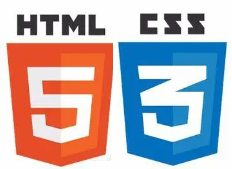

















 2228
2228











 被折叠的 条评论
为什么被折叠?
被折叠的 条评论
为什么被折叠?










